Slackのremind(リマインダー)機能使ってますか?
Slackユーザーにremind機能を使っているか聞くと「知っているけど、使ってはいない」という人がめちゃくちゃ多い。
remind機能をうまく使うと人生が快適になるので、使わないなんてもったいない!
この記事では「Slackのremind機能の使い方」と「おすすめの設定」を紹介します。
特に便利な使い方は「習慣化」に使うことです。
記事後半で習慣化について解説するのでぜひ最後まで読んでください。
この記事の目次
Slackのremind(リマインダー)機能でできること
Slackのremind(リマインダー)機能は、自分で設定した日時・内容でリマインドを通知してくれる機能のことです。
設定できる内容は以下の3つです。
- 誰にリマインドするか(チャンネル・人)
- リマインドの内容
- いつリマインドするか(スケジュール)
基本となるテンプレートは下記です。
/remind
#channel_name
内容本文
everyday at 8:00am
まずはざっと動画を見てください。
いかがでしょう?簡単ですよね?
私の場合は、#my_todoという自分専用のToDoを管理するチャンネルを作っていて、そこにリマインド通知が来るようにしています。
誰にリマインドするか(チャンネル・人)
Slackのremind機能は
- チャンネル宛
- 自分宛
にリマインドを送ることができます。自分宛ての場合は
/remind me
と打つだけで良いので簡単です。
しかし、Slackbotによる通知なので、私はあまり好きではありません。
リマインド用チャンネルを作って、チャンネルに通知し、本文内で自分にメンションする形がおすすめです。
/remind
#channel_name
@name
もうすぐ業務終了です。
日報を書きましょう。
今日もお疲れさまでした。
everyday at 16:55am
リマインドの内容
リマインドの内容は自由に設定することができます。
短文だけでなく、複数行の文もOKです。URLを含めることもできます。
バッククォートを使うこともできます。
いつリマインドするか(スケジュール)
リマインドする日時はかなり柔軟に設定できます。
基本のテンプレートは下記です。
every weekday at 16:55
上記の場合、平日の16:55にリマインドをしてくれます。
繰り返し設定
下記のように設定できます。
| 毎日 | everyday |
| 平日 | every weekday |
| 毎週月水金 | every Monday, Wednesday and Friday |
日時設定
at, on, inの3つの設定方法があります。
at
at 15:35
のように使います。
また、以下のような書き方もできます。これらはどれも16時にリマインドが届きます。
at 16:00
at 16
at 4pm
on
onは日付指定に使います。
on 6/30
以下のような書き方もできます。
on 06/30/2021
on June 30
また、日付と日時をあわせることもできます。
on 6/30 16:55
in
in は経過時間を指定できます。
| 1時間後 | in 1 hour |
| 3時間後 | in 3 hours |
| 10分後 | in 10 minutes |
| 10秒後 | in 10 seconds |
おすすめのSlackリマインダー機能の使い方【習慣化に】
私のおすすめするSlackのリマインダー機能の使い方は「習慣化」に利用することです。
私はこの方法で習慣化がかなり容易になりました。
習慣化までの方法は以下の2ステップ
- スケジュール表を作成
- Slackにリマインド内容を登録
- リマインドの通りに実行できたか確認
1.スケジュール表を作成
私はGoogleスプレッドシートに以下のようなスケジュールを作成しています。
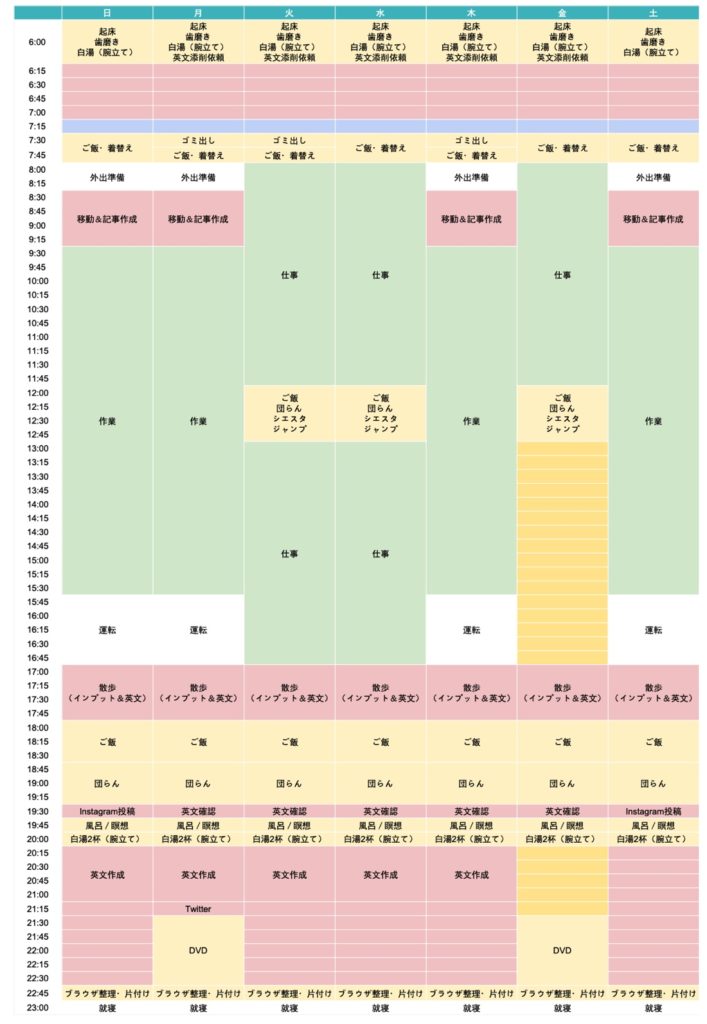
Slackのリマインド機能で習慣化するにはスケジュール作成が必須です。
自分が理想とする行動のスケジュールを作成しましょう。
2.Slackにリマインド内容を登録
スケジュールを作成したら、次はスケジュールのとおりにリマインド設定をします。
以下の2点を意識しながらリマインド設定をすると良いです。
- 行動する手間を省く
- 行動したかを確かめる
例えば私の場合は以下のようにリマインドを設定をしています。
/remind #my_todo
@yz(自分をメンション)
おはようございます。
白湯は飲みましたか?
まずこれをチェックしましょう。
https://www.mindmeister.com/xxxxxxxxx
everyday at 6:08
このように通知設定することで、白湯を飲んだか確認できます。
更に、「次に起こしたいアクション」のURLを通知することで、簡単にアクションがとれるようにします。
私の場合は、朝一番に「人生でやりたいこと」のマインドマップを見て、一日のやる気を高めています。([link_mindmeister]というサービスを使っています。)
3.リマインドの通りに実行できたか確認
そして最後に、リマインド通りに(スケジュール通りに)行動できたか確認しましょう。
それによって「リマインド通りに行動しよう」という意識が芽生えます。
リマインダー機能を使っても、リマインド通りに行動しなければ全く意味がありません。
私の場合は1日の終りに日記を書き、リマインド通りに行動できたかを振り返っています。
4段階採点日記という方法で、今まで日記が継続したこと続いたことのない人でもできる、簡単な方法です。
詳しくは以下の記事をご覧ください。
≫継続できる日記【4段階採点日記】の書き方
まとめ
以上、「Slackのremind(リマインダー)機能の使い方」と「おすすめの設定」のご紹介でした。
私はリマインド機能によって人生がかなり変わったと思っているので、この感動を他の人にも体感してほしいです。
ぜひお試しください。
